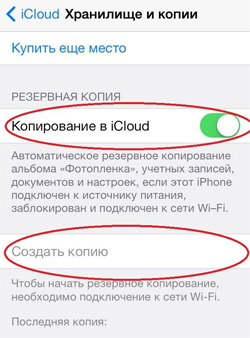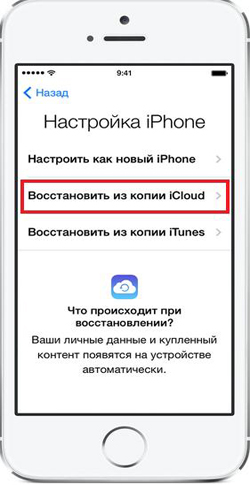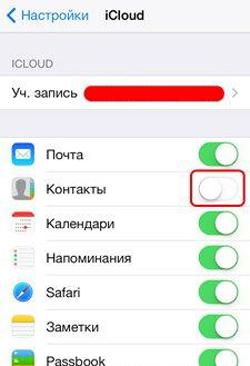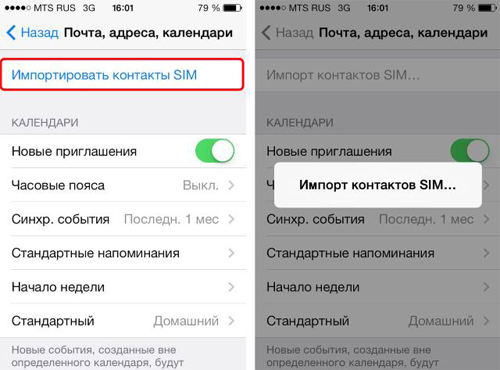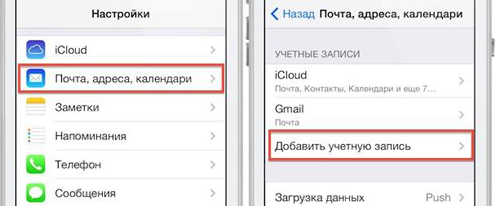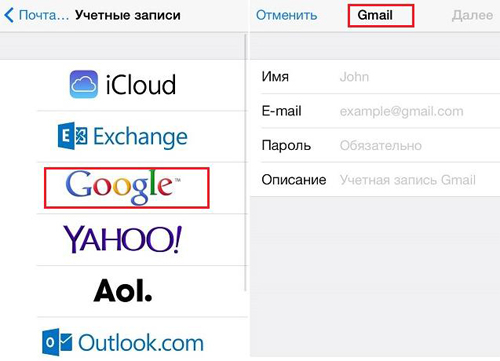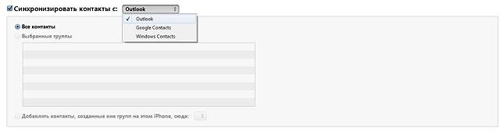Каждый пользователь продукции Apple неминуемо сталкивается с необходимостью перенести информацию с (или на) свой айфон. Что касается всех «яблочных» смартфонов – то синхронизация списков абонентов в них имеет опредёлённые особенности. Это вызвано тем, что изначально их операционная система закрыта производителем, и не позволяет применять сторонние приложения — во избежание ошибок. Но не всё так страшно, для переноса вам понадобятся два телефона («донор» и «реципиент»), компьютер и немного времени.
Так как перенести контакты на iPhone? Чтобы выполнить всё максимально быстро, можно воспользоваться следующими вариантами: беспроводная синхронизация — через iCloud (или iTunes – при помощи компьютера), экспорт абонентов с сим-карты, можно скопировать адресную книгу с ящика gmail, или сохранить их через Outlook.
Рассмотрим подробнее несколько приёмов, которые помогут Вам без труда скопировать всех своих абонентов на новенькую «шестёрку».
1. Перекинуть на iPhone шестой серии контакты со «старого» айфона.
В этом поможет «облачная» версия данных в iCloud (если Вы, конечно, не забыли скопировать с предыдущей модели всю телефонную книгу).
В том случае, если подходящей копии у Вас нет, то активируется эта функция из приложения хранилищ и копий — вкладки iCloud (в меню настроек). Перед этим нужно будет обязательно подключиться к интернету. Не забудьте поставить айфон на зарядку, т.к. процесс может занять длительное время.
Когда система закончит экспорт данных с предыдущего айфона в «облако», можно наконец-то перекинуть их на «шестёрку».
Для этого, во время настроек нового айфона, нужно выбрать пункт восстановления из облачной копии в iCloud.
(Аналогично всё можно проделать и с компьютера — ресурсами iTunes. Только предварительно сделайте в нём копии, и при восстановлении – выберите соответствующий пункт).
Когда книга загрузится, снова зайдите в настройки, потом в iCloud и включите кнопку возле контактов.
После этого всех адресатов, имеющихся в облаке, можно будет сохранить на новом iPhone. И в дальнейшем их экспорт будет регулярно проводиться в установленном режиме.
Если будет предложено объединить данные из разных источников – лучше сделайте это. Так как приоритетные резервные копии, которые Вы могли раньше сохранить, могут не содержать недавно внесённых изменений, и в случае ошибок эти данные будут удалены.
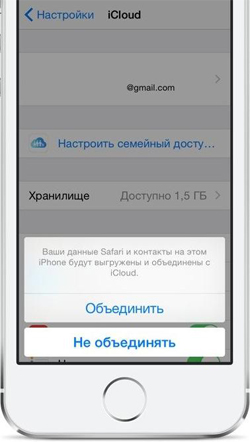 Хотя, конечно, в этом случае не исключен повтор имеющихся контактов с разных источников.
Хотя, конечно, в этом случае не исключен повтор имеющихся контактов с разных источников.
Также, часть данных должна быть сохранена на сим-карточке в старом смартфоне – отсюда и выплывает второй метод.
2. Итак, чтобы перекинуть контакты с SIM-карты на «шестёрку» – зайдите в меню настроек. В нём перейдите в подраздел почты, адресов и календарей.
На экране высветится предложение об импортировании контактов SIM — запустите его.
Должен запуститься экспорт их с карты нано-сим в память айфона, дождитесь его окончания. После этого можно вставлять в iPhone любую сим-карту, нужные контакты будут сохранены в памяти телефона (это особенно удобно в другой стране, где выгоднее использовать местную SIM)
Обращаем ваше внимание, что если предыдущая модель вашего смартфона была ниже пятого iPhone, то сим-карту всё равно придётся менять. Так как в новых версиях используется продвинутая nano-sim. Вам придется либо обрезать имеющуюся карту (рискуя испортить и утратить информацию на ней), либо заказать у своего оператора новую — формата nano-sim.
3. Следующий способ скинуть данные на айфон – это скопировать их со своего почтового ящика gmail.
Для того, чтобы выполнить экспорт контактов с gmail — из настроек зайдите во вложение почты, адресов, календарей, добавьте в нём учётную запись.
Из списка выберите Google, высветится меню создания записи в gmail.
Введите свои исходники: имя, gmail, пароль, идентификатор записи. Затем в этой же вкладке, активируйте ползунок справа, и тогда синхронизация между ящиком и айфоном будет проходить без вашего участия – автоматически.
 Нажав на кнопку Home, зайдите во вложение «Контакты» — должна сразу начаться синхронизация.
Нажав на кнопку Home, зайдите во вложение «Контакты» — должна сразу начаться синхронизация.
4. Также можно прибегнуть к помощи программы Outlook, опять же через компьютер — в меню iTunes. Стандартно подсоедините «старый» гаджет к ПК, и, запустив iTunes, нужно в разделе информации выбрать из выпадающего списка Outlook.
И затем следует запустить процесс синхронизации ваших контактов с Outlook. Дождитесь его завершения и отсоедините смартфон. Потом — подключите уже новый айфон, и повторите с ним описанную выше процедуру.
Нужно помнить, что в данном случае айфон воспринимает базу в Outlook как приоритетный источник информации, и если Вы удалите в нём свои контакты, то когда произойдёт следующая синхронизация, абонентские базы в айфоне тоже обнулятся. Поэтому лучше всегда выбирайте предложение об объединении данных компьютера и телефона.
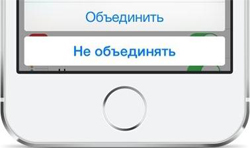 Надеемся, что с нашими рекомендациями Вы быстро сможете скопировать всю свою телефонную базу. Так как перенести контакты на iphone 6 совсем несложно, и у Вас для этого есть несколько доступных вариантов на выбор. Дерзайте!
Надеемся, что с нашими рекомендациями Вы быстро сможете скопировать всю свою телефонную базу. Так как перенести контакты на iphone 6 совсем несложно, и у Вас для этого есть несколько доступных вариантов на выбор. Дерзайте!